So optimieren Sie die Geschwindigkeit von Emulatoren auf einem Windows-PC

Haben Sie sich jemals gefragt, warum Emulatoren auf Ihrem PC so langsam laufen? Möchten Sie die Geschwindigkeit optimieren und die Leistung verbessern? In diesem Tutorial haben wir eine Reihe von Lösungen – Tipps und Tricks – für Sie zusammengestellt.
Mit dem Fortschritt der Emulator-Engines, die jetzt in der Lage sind, die System-Spezifikationen und Konfigurationen von Spielkonsolen zu simulieren, können Sie Konsolenspiele auf Ihrem PC ausführen, wenn auch mit reduzierter Geschwindigkeit und Leistung.
Die Geschwindigkeitsreduzierung entsteht, weil ein PC versucht, einen emulierten Hardware-Befehlssatz (Maschinenbefehle) zu interpretieren und dann in eine lesbare Sprache zu übersetzen, die der PC versteht. Obwohl verschiedene Faktoren zur langsamen Ausführung von Emulatoren beitragen, ist der hier beschriebene Faktor der grundlegende.
Um Emulatoren auf einem Windows-PC schneller laufen zu lassen, gibt es verschiedene Tipps und Tricks, die Sie ausprobieren können. Einige dieser Tipps haben wir in diesem Artikel skizziert.
Wie kann ich Emulatoren schneller machen?
HINWEIS Verschiedene Emulatoren benötigen unterschiedliche Systemanforderungen (und Konfigurationen). Daher sind die hier aufgeführten Tricks nicht universell, d.h. sie gelten nicht für alle Emulatoren.
1. Überprüfen Sie die Systemanforderungen

Emulatoren sind leistungsstarke Engines, die hohe Systemanforderungen benötigen, um optimal zu funktionieren. Im Grunde sollten Komponenten wie Prozessor, GPU, ROM, RAM und ähnliches erstklassig sein, wenn Sie möchten, dass Emulatoren mit optimaler Geschwindigkeit auf Ihrem PC laufen.
Gut ausgedrückt: Hochleistungs-PCs mit Windows 10 (64-Bit), fortgeschrittener AMD- oder Intel-Prozessor (Octa-Core), 8 GB RAM und High-End-GPU-Setup (mit Unterstützung für OpenGL 2.0 und höher) würden typischerweise besser mit Emulatoren arbeiten als PCs mit niedrigerer Konfiguration.
Wenn Sie also einen PC mit geringer Leistung betreiben, könnte die ultimative Lösung darin bestehen, Ihren Computer zu aktualisieren oder aufzurüsten.
2. Auflösung reduzieren
- Navigieren Sie zum Konfigurationsmenü und wählen Sie den Plugin/BIOS-Selector.
- Klicken Sie unter dem Plugin-Reiter auf das Konfigurieren-Symbol neben dem GS-Dropdown-Menü.
- Folgen Sie den Anweisungen auf dem Bildschirm, um die Auflösung zu reduzieren.
- Starten Sie den PC neu.
- Danach sollten Ihre Emulatoren mit verbesserter Geschwindigkeit laufen.
Normalerweise gilt: Je höher die Auflösung eines Systems, desto mehr Hardwarepower wird benötigt und desto langsamer laufen die Emulatoren. Daher beschleunigt eine reduzierte Auflösung die Systemperformance bis zu einem gewissen Grad. Folglich laufen die Emulatoren ebenfalls mit verbesserter Geschwindigkeit. In ähnlicher Weise können Sie die Auflösung eines Emulators reduzieren, um eine bessere Leistung zu erzielen.
Diese Methode funktioniert am besten mit Emulatoren von Spielkonsolen wie PCSX2, PPSSPP und ePSXe.
Lesen Sie mehr zu diesem Thema
- 5 Beste PSX-Emulatoren für ein nostalgisches Spielerlebnis
- 9 Beste Wii U-Emulatoren für nahtloses Gaming
- 6 Beste PSP-Emulatoren für PC, um nostalgisches Gaming zu genießen
3. Grafikkarten aufrüsten
Wie bereits betont, benötigen die meisten Emulatoren ein Standard-GPU-Setup, um ordnungsgemäß zu funktionieren. Daher können Sie Emulatoren auf Windows-PCs schneller machen, indem Sie die Leistung der Grafikkarten Ihres Systems verbessern. Befolgen Sie einfach die Schritt-für-Schritt-Anleitung unten:
NVIDIA:
- Klicken Sie mit der rechten Maustaste auf den Desktop Ihres PCs.
- Wählen Sie im Kontextmenü die NVIDIA-Systemsteuerung aus.
- Klicken Sie auf 3D-Einstellungen verwalten.
- Gehen Sie zu den Globalen Einstellungen.
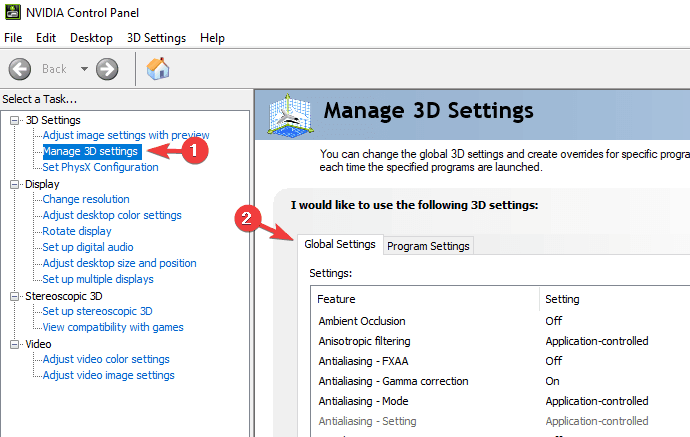 **
**
- Wählen Sie unter dem Dropdown-Menü Bevorzugter Grafikprozessor den Hochleistungs-NVIDIA-Prozessor aus.
Damit wird die Leistung von NVIDIA gesteigert.
AMD:
- Klicken Sie auf Ihrem Desktop auf die Schaltfläche Start.
- Wählen Sie Programme.
- Unter Programme gehen Sie zu Catalyst Control Center und klicken Sie darauf.
- Suchen und wählen Sie Strom.
- Klicken Sie unter Strom auf Einstellungen für wechselbare Grafikanwendungen.
- Suchen Sie die Emulatoren auf Ihrem PC.
- Stellen Sie jeden Emulator auf Hochleistung ein.
- Starten Sie Ihren PC neu.
Wenn die obigen Schritte richtig befolgt werden, werden die Grafikkarten Ihres PCs verbessert. Folglich führt dies zu einer verbesserten Emulatorgeschwindigkeit/-leistung.
4. Redundant apps & Prozesse deaktivieren, um Speicher freizugeben
Wenn Ihr System überlastet ist, wird die Laufgeschwindigkeit und Leistung aller Apps und Emulatoren automatisch reduziert. Dies ist insbesondere dann schlimmer, wenn Sie mehrere leistungsstarke Apps oder Prozesse gleichzeitig ausführen.
Um Ihre Emulatoren in diesem Fall schneller zum Laufen zu bringen, müssen Sie möglicherweise den Speicher auf Ihrem System freigeben. Der einzige Weg, dies zu tun, ist das „Beenden“ oder Deaktivieren einiger der laufenden Apps/Prozesse.
Befolgen Sie dazu einfach die folgenden Richtlinien:
- Klicken Sie auf dem Desktop Ihres Systems auf Start.
- Suchen und wählen Sie Ausführen oder drücken Sie einfach die Tasten Windows + R, um das Ausführungsdialogfeld zu öffnen.
-
Geben Sie msconfig in das Feld ein.
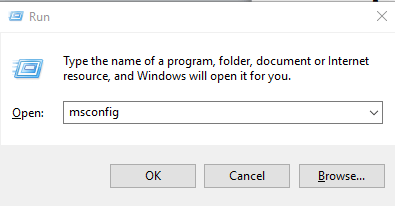
-
Gehen Sie zur Registerkarte Dienste, um alle laufenden Apps und Prozesse anzuzeigen.
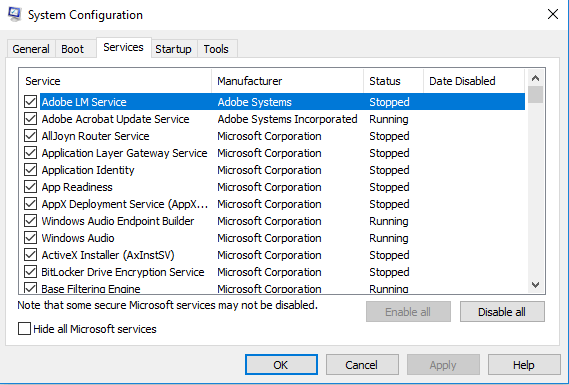
- Beenden oder deaktivieren Sie redundante Prozesse oder Apps (dies könnten Antivirenprogramme oder nicht essentielle Emulatoren sein).
- Durch die Deaktivierung dieser Programme/Prozesse werden mehr Ressourcen für die verbleibenden Prozesse zugewiesen, was deren Leistung erhöht.
Im Extremfall müssen Sie möglicherweise einige leistungsstarke Programme auf Ihrem System deinstallieren, um Platz für essenzielle Emulatoren zu schaffen.
Es gibt weitere bemerkenswerte Anpassungen, Tricks und Lösungen, die angewendet werden können, um die Laufgeschwindigkeit von Emulatoren auf PCs zu verbessern. Einige davon beinhalten die Aktivierung von VT – Virtual Technology – im BIOS und das Deaktivieren von Debugging-Fenstern, unter anderen.
Jetzt, da Sie wissen, wie Sie Ihren PC beim Ausführen eines Emulators optimieren können, werfen Sie einen Blick auf diesen Leitfaden zu PS3-Emulatoren für PC und Nintendo 3DS-Emulatoren, um loszulegen.
In jedem Fall würden die oben aufgeführten Tricks, wenn sie richtig umgesetzt werden, die Laufgeschwindigkeit aller (oder einiger) Emulatoren auf Ihrem PC erhöhen.













